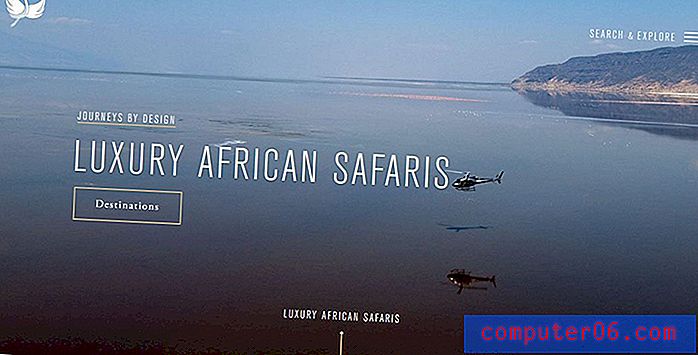Chrome downloadmap
Als u vanuit een andere browser naar de Google Chrome-browser komt, zoals Microsoft's Internet Explorer of Mozilla's Firefox, dan zult u misschien een beetje in de war raken door sommige dingen met die browsers die u als vanzelfsprekend hebt beschouwd. Bijvoorbeeld de downloadmap van Google Chrome. Dit is de locatie op uw computer waar gedownloade bestanden en programma's worden opgeslagen. Afhankelijk van hoe u uw browser eerder had geconfigureerd en wat u gewend bent, lijkt de standaardlocatie van de Chrome-downloadmap moeilijk te vinden. Gelukkig is de locatie van de Chrome-downloadmap eigenlijk nogal intuïtief, maar u kunt deze eenvoudig wijzigen om uw gedownloade bestanden op een andere locatie op te slaan, als u dat wilt. Als je eenmaal aan dit verschil bent gewend, is Google Chrome een uitstekende browser die een opmerkelijke snelheid biedt en een aantal behoorlijk opwindende gebruikersaanpassingen waardoor je het waarschijnlijk op al je computers zult gebruiken.
Lokaliseren van de downloadmap van Google Chrome
De standaardlocatie voor de downloadmap van Chrome is de map Downloads van het gebruikersprofiel waarin de Google Chrome-browser is geïnstalleerd. De specifieke bestandslocatie is:
C: \ Gebruikers \ Uw gebruikersnaam \ Downloads
U hoeft alleen maar het segment Uw gebruikersnaam van het bestandspad te vervangen door de naam van uw gebruikersprofiel. Als u problemen ondervindt bij het vinden van de maplocatie, is de eenvoudigste manier om er toegang toe te krijgen door op de knop Start in de linkerbenedenhoek van uw computerscherm te klikken en vervolgens op uw gebruikersnaam in de rechterbovenhoek van het venster te klikken. In de onderstaande afbeelding is mijn gebruikersnaam bijvoorbeeld Matt .

Hierdoor wordt de map geopend met alle mappen die aan uw gebruikersprofiel zijn gekoppeld, inclusief de map Downloads . U kunt vervolgens op die map dubbelklikken om al uw gedownloade bestanden weer te geven, inclusief de bestanden die u met Google Chrome heeft gedownload. U kunt ook op de map Downloads klikken in de kolom aan de linkerkant van Windows Verkenner, zodat u de map ook op die manier kunt openen.
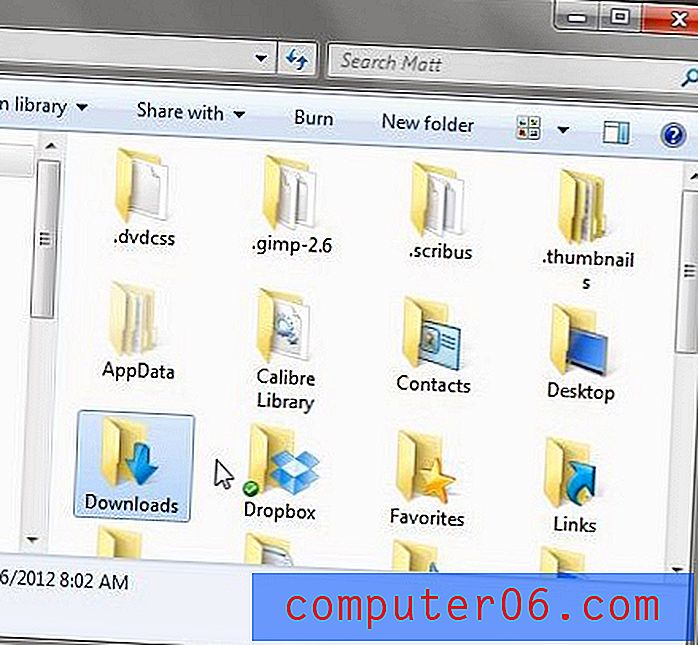
Wijzig de locatie van de Chrome-downloadmap
Als u al lange tijd actief Windows-computers gebruikt, heeft u misschien de gewoonte ontwikkeld om uw gedownloade bestanden op een andere locatie op te slaan. Dit is een veel voorkomende praktijk en u kunt Google Chrome eenvoudig configureren om aan te passen. Het Google Chrome- instellingenmenu is toegankelijk door op het moersleutelpictogram in de rechterbovenhoek van de browser te klikken en vervolgens op de optie Instellingen onderaan dat menu te klikken.
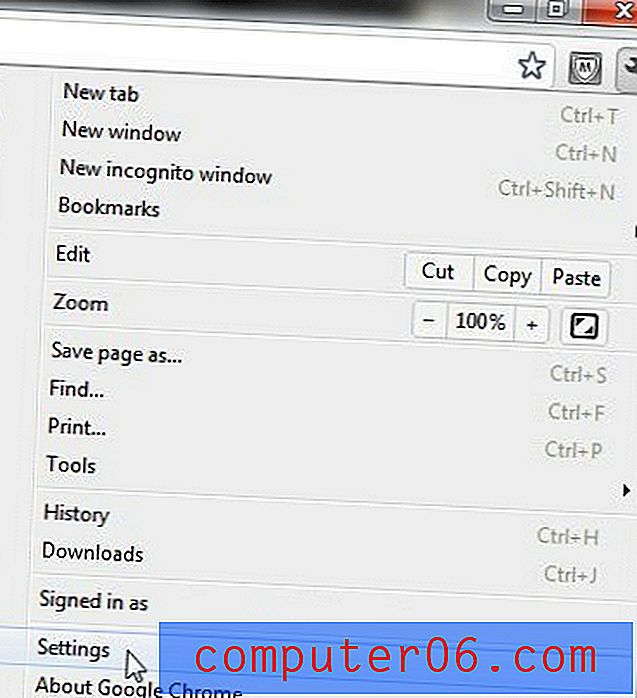
Dit opent een nieuw tabblad Instellingen in uw huidige browsersessie. Klik onder de motorkap aan de linkerkant van het venster en klik vervolgens op de knop Wijzigen rechts van de sectie Downloads . Hiermee kunt u naar de map op uw computer bladeren waar u wilt dat alle toekomstige Google Chrome-downloads worden opgeslagen.
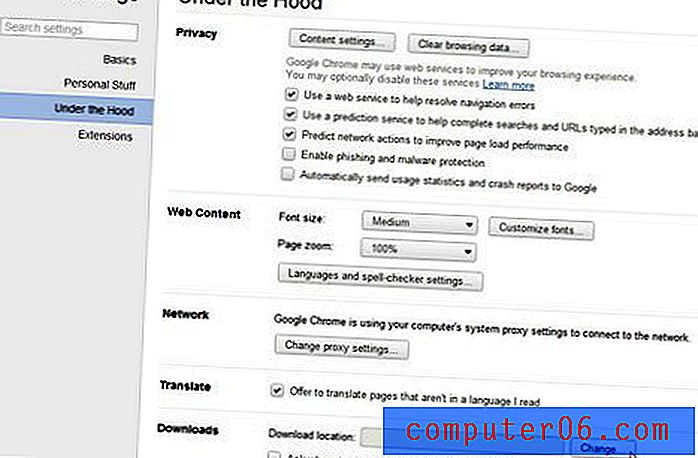
Nadat u uw nieuwe downloadmap voor Google Chrome heeft geselecteerd, kunt u het tabblad Instellingen in de browser sluiten en terugkeren naar uw normale browsen. Als u andere problemen tegenkomt of als u verdere wijzigingen in uw Chrome-browserinstallatie wilt aanbrengen, kunt u dit meestal doen via het menu Instellingen . U kunt echter ook de ondersteuningssite van Google Chrome raadplegen voor aanvullende hulp.